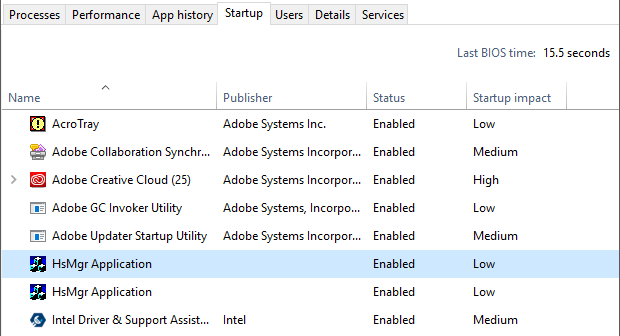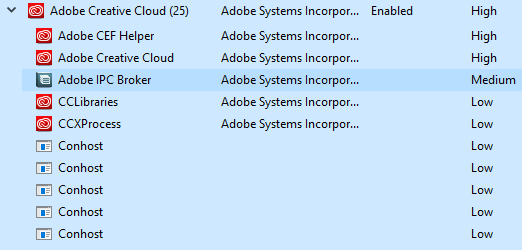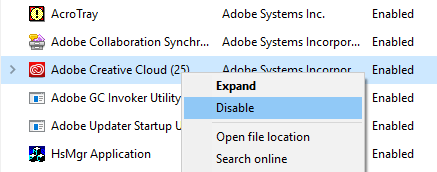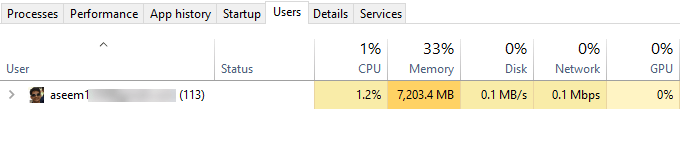În Partea I a acestei serii, am trecut peste filele Processes, Details și Services ale Managerului de activități din Windows 10 și în Partea a II-a am acoperit filele Performance and App History . În această ultimă parte, vom vorbi despre filele Startup și utilizatori.
Startup
Una dintre cele mai importante file din managerul de activități Windows 10 este fila Startup. În versiunile mai vechi de Windows, fila de pornire a fost localizată în Dialogul MSCONFIG, dar de atunci a fost mutată. În Windows 10, primiți câteva informații suplimentare despre elementele de pornire pe care nu le-am avut înainte.
În partea superioară și spre dreapta, Vedeți Ultimul BIOS, care vă va spune cât timp a fost sistemul dvs. în faza BIOS înainte de încărcarea Windows. Aceasta este în esență cantitatea de timp pe care a luat-o sistemul dvs. pentru a inițializa toate componentele hardware. Mina este de 15 secunde, care este destul de lungă, dar OK, deoarece am un PC personalizat cu mai multe unități hard disk, carduri de rețea, porturi USB etc. Pe un sistem de bază, această valoare ar trebui să fie mai mică de 10 secunde. Puteți citi mai multe despre timpul ultima BIOS aici.
Mai jos veți găsi o listă cu toate elementele de pornire de pe sistemul dvs. Windows 10. În mod prestabilit, este sortat în ordine alfabetică. Îmi place personal să clasifică coloana Impact pornire, deoarece este mai utilă. Windows-ul are un scor de la Lowla Highpe baza mai multor factori diferiți.
După cum puteți vedea din sistemul meu de mai sus, Adobe Creative Cloud are un impact mare, deoarece se încarcă 25 de procese diferite la pornire. Puteți să faceți clic pe săgeată pentru a extinde lista dacă doriți să vedeți toate procesele incluse în programul respectiv.
Pentru a dezactiva o pornire faceți clic dreapta pe el și alegeți Dezactivați.
Rețineți că puteți dezactiva sau activa numai întregul element de pornire ca o singură unitate. Nu puteți să o extindeți și să dezactivați numai procese sau executabile specifice. Dacă nu sunteți sigur ce este elementul de pornire, alegeți Căutați onlineși veți primi cu siguranță informații online.
Fila de pornire este unul dintre locurile unde veți trebuie să vină dacă vreodată trebuie să efectuați o pornire curată a Windows. Un boot curat este o tehnică de depanare în Windows care vă ajută să urmăriți o problemă la un anumit program sau proces care rulează pe sistemul dvs.
Tab-ul utilizatorilor
În final, fila Utilizatori din Windows de fapt, vă spune care procese rulează pentru fiecare utilizator din sistem.
Este foarte util doar dacă de fapt aveți mai mulți utilizatori pe PC-ul Windows . În caz contrar, vă afișează doar contul și vă arată aceleași informații pe care le-ați vedea pe fila Performanță. Cu toate acestea, dacă aveți mai mulți utilizatori conectați și un alt utilizator nu a închis un program, veți putea vedea rapid dacă acel program utilizează resurse de pe PC.
re Administrator, puteți de asemenea să terminați sarcina altui utilizator, eliberând astfel resursele respective. Evident, acest lucru poate duce la pierderea datelor pentru celălalt utilizator, deci aveți grijă atunci când uciziți un proces de la alt utilizator.
Deci, este vorba despre tot ce există la Task Manager în Windows 10. A fost în jur de zeci de ani și pe bună dreptate. Acesta oferă o mulțime de informații utile despre PC și sistem în timp real și poate fi foarte util atunci când aveți probleme de depanare. Bucurați-vă!